書き換え内容を事前に確認できる、同期ソフト。
「FreeFileSync」
だいじなファイルが入っているフォルダは、
同期ソフトを使って、定期的にバックアップする必要があります。
ボクはもっぱら「BunBackup」を使っていますが(紹介記事はこちら)、
慣れないと、設定を間違えて、だいじなファイルを丸ごと消しちゃうことも。
「FreeFileSync」は、書き換える内容を事前チェックできるので、
ミスを防ぐことができます。
操作もわかりやすいので、同期ソフト初心者でも使いやすい。
====================================
Vectorのページからファイルを入手
→ふつうにインストールします。
「FreeFileSync」と「RealtimeSync」という2つのソフトがインストールされますが、
今日は「FreeFileSync」について。
起動後、設定をします。

1「参照」をクリックして、同期元フォルダを指定(ドラッグ&ドロップでもOK)。
2「参照」をクリックして、同期先フォルダを指定(ドラッグ&ドロップでもOK)。
3「同期の設定」で、種類を選びます。
4設定を保存します。
同期フォルダは、複数を設定できます。
同期の種類は・・・
・両方向=両側のフォルダを参照して、同じ状態にします。
・ミラー=左側(同期元)の内容を、そっくり右側(同期先)に写します。
・更新=「ミラー」と同様ですが、左側になく右側にあるファイルがあっても、
右側のファイルは削除されません。
・カスタム=同期方法を自分で作成。
では、実際に同期を実行してみます。
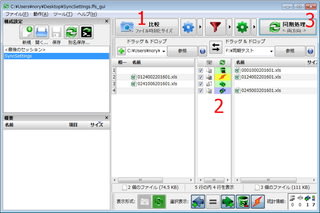
1「比較」をクリックすると、
2どんな処理がされるか、確認できます。
「両方向」の場合、「最終同期後に、両側のファイルが更新されて、
どう処理したらいいか不明」のとき、稲妻マークが出ます。
手動で処理法を指定してあげます。
3「同期処理」をクリックして、処理を実行します。

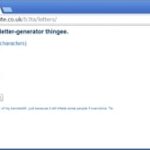

コメント